Cum se creează un index de nume în Word. Cum se inserează un index alfabetic (subiect) într-un document
Cum se face un index alfabetic în Word?
Index alfabetic(în Word Help se numește Index de subiect) aceasta este o listă a unor cuvinte (de exemplu, termeni) găsite în document și aranjate în ordine alfabetică pentru ușurința căutării. Indexul conține numerele paginilor pe care aceste cuvinte sunt menționate în textul documentului.
Cred că toată lumea a văzut astfel de indicații, de exemplu, în cărțile tehnice și manuale. De obicei, indexul alfabetic este situat la sfârșitul documentului și arată cam așa:
Se presupune că pregătiți sau ați pregătit deja un fel de document voluminos (manuscris de carte, raport, rezumat, cursuri, teză, disertație etc.). Cel mai bine este să creați un index alfabetic în timpul procesului de pregătire a unui document, deși nimic nu vă împiedică să faceți acest lucru imediat înainte de tipărirea și/sau publicarea documentului.
După cum am spus mai sus, un index este o listă de cuvinte. Pentru a adăuga cuvintele dorite în index, trebuie mai întâi să le selectați și să apăsați combinația de taste „Alt” + „Shift” + „X”. Se va deschide o casetă de dialog:
Câmpul Primar conține deja cuvântul pe care l-ați evidențiat. Puteți apăsa doar un buton Steag iar acest cuvânt va fi listat în index. Dacă doriți ca indexul să facă legătura cu toate paginile documentului în care apare un anumit cuvânt, atunci faceți clic pe butonul marchează-le pe toate. Ca urmare a acestor acțiuni, un câmp va fi inserat în text (urmează cuvântul selectat) următorul tip:
Câmpul „Adițional” este folosit pentru a introduce un element de index suplimentar la termenul principal. De exemplu, termenul „Bară de instrumente” apare în documentul dvs. După cum se știe, în Editor de cuvinte 2003 există multe panouri diferite: Formatare, Standard, Tabele și chenaruri, Anteturi și Subsoluri, Desen, Formulare, etc. Astfel, puteți face din termenul principal „Barre de instrumente” un element de index și să adăugați un termen suplimentar la acesta, de exemplu, „Formulare”. Ca rezultat, veți obține un indicator ca acesta:
Grupul de butoane radio Opțiuni din caseta de dialog conține trei butoane radio, selectarea unuia dintre acestea produce următoarele rezultate.
Referință încrucișată cu câmpul de intrare. Să presupunem că există o frază într-un document numită „Comandă rapidă de la tastatură” pentru care a fost creat un element de index corespunzător. Mai departe în text există o altă expresie - „Combinație de taste”. Este evident că aceste fraze sunt identice între ele. Astfel, puteți evidenția „Comandă rapidă de la tastatură”, deschideți fereastra Adăugați elemente index și selectați butonul radio Referință încrucișată. Și în câmpul de introducere introduceți Vezi comanda rapidă de la tastatură. Ca rezultat, vom obține un indicator ca acesta:
Utilizatorul (cititorul) va vedea că indexul conține un link către un alt element și va merge la acesta, iar apoi din acesta va merge la pagina documentului unde apare această frază.
Pagina curenta. Acest buton radio este bifat în mod implicit. Aceasta înseamnă că cuvântul selectat va fi legat în index de pagina curentă a documentului, cea pe care ați marcat acest cuvânt.
Interval de pagini. Selectarea acestui comutator vă va permite să setați în index intervalul de pagini pe care informatie necesara după elementul index selectat, de exemplu: Bara de instrumente, 12-15. Pentru a utiliza această caracteristică, trebuie mai întâi să creați un marcaj pentru interval. Selectați tot textul care va fi referit de elementul index. Introduceți un marcaj pentru acest pasaj. Apoi apelați fereastra de definire a elementului index și introduceți textul pentru elementul index în câmpul „De bază” (înlocuiți textul acolo). Apoi, selectați butonul radio pentru intervalul de pagini și, în câmpul de marcaj, selectați marcajul pentru fragmentul de text selectat din listă. Faceți clic pe butonul Steag.
În caseta de dialog Definirea elementului index De asemenea, puteți seta formatul numărului paginii de index la Bold sau Italic.
După ce ați marcat termenii și expresiile de care aveți nevoie în documentul care ar trebui să fie în index, trebuie să creați un index. Pentru a face acest lucru, plasați cursorul de intrare în locul din document în care doriți să fie plasat indicatorul, în meniu Introduce plasați mouse-ul peste element Legăturăși selectați comanda din lista verticală Cuprins și indecși. Se va deschide o casetă de dialog cu același nume:
Selectați formatul de index necesar, tipul de plasare a elementelor de index, prezența și numărul de coloane de index, limba și faceți clic pe butonul Bine. Va fi inserat un index alfabetic (alias subiect). Selectând parametrii de index necesari, puteți observa modificările corespunzătoare ale modelului și, astfel, puteți decide dacă un anumit parametru este potrivit pentru dvs. sau nu.
Pentru a insera un index în editorul Word 2007, accesați fila Legăturiși în grupul echipei Index de subiect faceți clic pe butonul Index de subiect. Se va deschide o casetă de dialog Indicator, în care setați parametrii de care aveți nevoie și faceți clic pe butonul Bine.
Note de subsol
Notele de subsol au scopul de a adăuga comentarii, explicații și de a indica sursa de informații textului.
Notele de subsol pot fi obișnuite (la sfârșitul paginii) sau notele de final (la sfârșitul întregului text).
Panoul este conceput pentru a lucra cu note de subsol „Note de subsol”.
Pentru a insera o notă de subsol obișnuită, faceți clic pe butonul „Inserați notă de subsol” (Ctrl+Alt+F). În text, în locul în care a fost localizat cursorul, va apărea o pictogramă cu notă de subsol, iar în partea de jos a paginii - o linie de despărțire orizontală și numărul notei de subsol.
Pentru a insera o notă de final, utilizați butonul „Insert Endnote” (Ctrl+Alt+D).
Pentru mai mult ajustări fine Fereastra cu note de subsol este fereastra panoului Note de subsol.
Notele de subsol sunt numerotate automat în funcție de sistemul de numerotare selectat de utilizator. Când este adăugată o nouă notă de subsol sau una existentă este ștearsă, notele de subsol rămase sunt renumerotate.
Vă puteți deplasa între notele de subsol folosind butonul „Nota de subsol următoare”.
Pentru a șterge o notă de subsol, selectați-o și apoi apăsați tasta Ștergere.
Referințe încrucișate
În Word 2007, puteți crea referințe încrucișate la următoarele elemente: titluri, note de subsol, marcaje, titluri, paragrafe numerotate. Instrumentele pentru lucrul cu referințe încrucișate sunt pe panou "Titluri".
Introduceți textul pentru a începe referința încrucișată.
În fereastra care se deschide, în lista derulantă „Tip link”, trebuie să selectați tipul de element la care ne vom conecta.
Pentru a putea naviga la elementul referit, trebuie bifată caseta de selectare „Insert as hyperlink”.
Pentru a crea rapid un cuprins, documentul trebuie formatat în conformitate cu formatele încorporate ale nivelurilor de structură sau stilurilor de titlu.
Apoi, cu cursorul poziționat acolo unde doriți să inserați cuprinsul, faceți clic pe butonul „Cuprins” din panou "Cuprins". În fereastra care se deschide, selectați formatul necesar Cuprins
Dacă trebuie să reglați cu precizie cuprinsul, faceți clic pe „Cuprins..”
Pentru a edita rapid un cuprins existent, faceți clic în câmpul pentru cuprins.
Index de subiect
Un index de subiect este o listă de termeni găsiți într-un document, indicând paginile în care se află.
Se poate crea un index pentru următoarele elemente:
- cuvinte, expresii, simboluri individuale;
- secțiuni;
- link-uri.
Panoul este proiectat să funcționeze cu acest element de formatare. „Index de subiect”.
Pentru a utiliza o bucată de text ca index de subiect, trebuie să o selectați, apoi să faceți clic pe butonul „Marcați elementul” din panou „Index de subiect”.
Când marcați text într-un document, este adăugat un câmp ascuns special.
Pentru a asambla definitiv indexul subiectului, faceți clic pe butonul „Index subiect” și, dacă este necesar, faceți setările finale în fereastra care apare.
Marcaje
Marcajele sunt concepute pentru o navigare rapidă și ușoară printr-un document - vă permit să vă mutați rapid în locurile marcate anterior din text. Pentru a crea un marcaj, trebuie să plasați cursorul în locul dorit din document și să faceți clic pe butonul „Marcaj” de pe panou "Conexiuni" benzi "Introduce".
În fereastra care apare, trebuie să introduceți numele marcajului. Vă rugăm să rețineți că numele trebuie să înceapă cu o literă și să nu conțină spații.
Folosind același buton și fereastră, puteți naviga printre marcaje, puteți adăuga altele noi și puteți șterge cele inutile.
Utilizați panoul pentru a lucra cu bibliografie și citate „Legături și bibliografie”
O bibliografie este o listă de surse literare sau de altă natură care au fost folosite la pregătirea unui document. De regulă, este plasat la sfârșitul textului. Când introduceți citate, trebuie să indicați sursa din care au fost preluate, prin urmare conceptele de „bibliografie” și „citate” sunt strâns legate între ele.
Aceste elemente de formatare sunt de obicei prezente în lucrări științifice, așa că nu ne vom opri mai detaliat asupra lor.
Începutul paginii
Începutul paginii
Dacă doriți să impresionați pe alții, introduceți un index la sfârșitul documentului. O soluție elegantă, deși mai complexă decât crearea unui cuprins.
Ce este un indicator? Acesta este un registru de termeni, nume și chiar nume care sunt menționate în document. Desigur, nu este folosit în toate documentele - de exemplu, o scrisoare către mătușa dvs. nu trebuie să fie furnizată cu un index (sper că nu veți face acest lucru).
Procesul de creare a unui index în Word este un proces în doi pași. Primul pas este să selectați cuvinte sau expresii care ar trebui incluse în index. (Desigur, această etapă presupune disponibilitatea unui document gata făcut.) A doua etapă este, de fapt, crearea unui index.
Pentru a marca un element text pentru a fi inclus în index, urmați acești pași:
- Selectați textul pe care doriți să îl plasați în index.
Acesta ar putea fi un cuvânt, o frază sau un alt fragment. În orice caz, elementul index viitor trebuie evidențiat.
- Selectați o echipă Inserare>Link>Cuprins și Indecși. Va apărea o casetă de dialog Cuprins și indecși.
- Faceți clic pe comanda rapidă a filei Indicator.
- Faceți clic pe butonul Steag.
Va apărea o casetă de dialog Definirea elementului index, prezentată în Fig. 22.3. Observați că textul pe care îl selectați în document apare în fișierul Elementul index principal. (Textul poate fi editat dacă se dorește.)
- Faceți clic pe oricare dintre buton Steag, sau pe buton Flag toate.
Buton Steag folosit pentru a marca o ortografie dată a unui cuvânt și pentru a o include în index. Utilizați acest buton dacă doriți să marcați numai acele incluziuni ale unui anumit cuvânt despre care credeți că vor oferi cele mai multe beneficii cititorului. Buton marchează-le pe toate face Word să găsească și să marcheze toate aparițiile unui anumit cuvânt. Utilizați această opțiune dacă doriți ca cititorul să decidă care utilizări ale termenului sunt importante și care nu.
De asemenea, puteți experimenta și alte opțiuni în caseta de dialog Definiție element index.
Orez. 22.3. Caseta de dialog Definiție articol index
Notă
Când marcați intrările de index, Word trece la Spectacol coduri ascunse . În acest mod, caracterele invizibile, cum ar fi spațiile, caracterele de la sfârșitul paragrafului, file etc. devin vizibile. Secțiunea 8 vorbește despre cum să le eliminați din vedere.
În document, veți vedea și codurile indicatorului care apar în document, înconjurate de acolade.
- Continuați să căutați prin document, căutând orice altceva puteți adăuga la index.
Caseta de dialog Definiție element index rămâne deschisă, astfel încât să puteți continua să lucrați la crearea indexului. Selectați textul din document, apoi faceți clic în caseta de dialog deschisă, dar inactivă Definirea elementului index. Textul selectat apare în câmp Elementul index principal. Faceți clic pe butonul Steag sau marchează-le pe toate pentru a continua crearea indexului.
- Când ați terminat, faceți clic pe butonul Închidere.
Fereastra de dialog Definirea elementului index va disparea.
- Apăsați combinația de taste pentru a dezactiva modul Afișare coduri ascunse.
În acest caz, utilizați tasta, care se află pe tastatura principală și nu pe tastatura numerică suplimentară.
Când, în sfârșit, toate elementele indexului sunt marcate, treceți la compilarea acestuia.
- Plasați cursorul în partea din document în care doriți să fie indicatorul.
- Selectați o echipă Inserare>Link>Cuprins și Indecși.
- Faceți clic pe comanda rapidă a filei Indicator.
Tab Indicator prezentat în Fig. 22.4.
Orez. 22.4. Fila Index a casetei de dialog Cuprins și Indici
- Dacă doriți, explorați această casetă de dialog.
Stilul de index poate fi selectat din lista derulantă Formate. În zonă Probădocument tipărit veți putea vedea toate modificările care vor avea loc la indicatorul dvs.
Folosind o listă Coloane indicați în câte coloane să împărțiți indexul. În principiu, utilizarea a două coloane este considerată standard, dar aceasta este o chestiune de gust.
- Faceți clic pe butonul Bine.
S-a întâmplat! Un index ordonat și-a luat locul cuvenit într-o secțiune separată a documentului dvs. (Pentru mai multe despre partiții, vezi capitolul 15.)
- S-a dovedit științific că atunci când citești cărți, se apelează la index mult mai des decât la cuprins. Așa că asigurați-vă că semnele pe care le creați sunt drăguțe și îngrijite.
- Utilizați o combinație de taste pentru a anula operațiunile de compilare a indexului. Vă recomandăm să testați mai întâi abilitățile dvs. (și ale Word) pe un document de testare.
INDEX ALFABETIC (INDEX SUBIECTULUI)
Index alfabetic(în Word Help se numește Index de subiect) este o listă a unor cuvinte (de exemplu, termeni) găsite în document și aranjate în ordine alfabetică pentru ușurința căutării. Indexul conține numere de pagini pe care aceste cuvinte sunt menționate în textul documentului.
Astfel de indicații sunt disponibile, de exemplu, în cărțile tehnice și manuale. De obicei, indexul alfabetic este situat la sfârșitul documentului și arată cam așa:
O intrare de index poate consta, de asemenea, dintr-un titlu de secțiune urmat de numărul paginii pe care se discută secțiunea.
Cel mai bine este să creați un index alfabetic în timpul pregătirii documentului, deși se poate face imediat înainte de tipărirea și/sau publicarea documentului.
Crearea unui index de subiecte în Word are loc în două etape:
1) marcați elementele indexului subiectului,
2) colectăm și inserăm în document un index de subiecte pe baza acestora.
1) Elemente index de marcare:
Dacă un cuvânt sau o expresie inclusă într-un articol de index (cum ar fi stilurile) este conținută în întregime în corpul documentului, evidențiați porțiunea relevantă. În caz contrar, plasați cursorul la începutul textului care urmează să fie referit în index.

Dacă textul a fost selectat în document la pasul 1, acesta apare în câmpul Element principal, în caz contrar, acest câmp va fi gol; Dacă este necesar, editați conținutul acestuia astfel încât să conțină exact textul care ar trebui să fie prezent în index.
Câmpul „Primar” conține deja cuvântul pe care l-ați selectat. Puteți face pur și simplu clic pe butonul Marcare și cuvântul va fi adăugat la index. Dacă doriți ca indexul să fie legat de toate paginile documentului în care apare un anumit cuvânt, atunci faceți clic pe butonul Marcați toate. Ca urmare a acestor acțiuni, următorul câmp va fi inserat în text (urmează cuvântul selectat):
Câmpul „Adițional” este folosit pentru a introduce un element de index suplimentar la termenul principal. De exemplu, termenul „Bară de instrumente” apare în documentul dvs. După cum știți, în editorul Word 2003 există multe panouri diferite: Formatare, Standard, Tabele și chenaruri, Anteturi și subsoluri, Desen, Formulare etc. Astfel, puteți face din termenul principal „Barre de instrumente” un element index și adăugați un termen suplimentar la acesta, de exemplu, „Formulare”. Ca rezultat, veți obține un indicator ca acesta:

Grupul de butoane radio Opțiuni din caseta de dialog conține trei butoane, selectarea unuia dintre ele produce următoarele rezultate.
Referință încrucișată cu câmpul de intrare. Să presupunem că există o frază într-un document numită „Comandă rapidă de la tastatură” pentru care a fost creat un element de index corespunzător. Mai departe în text există o altă expresie - „Combinație de taste”. Este evident că aceste fraze sunt identice între ele. Astfel, puteți evidenția „Comandă rapidă de la tastatură”, deschideți fereastra Adăugare elemente de index și selectați butonul radio Referință încrucișată. Și în câmpul de introducere introduceți Vezi comanda rapidă de la tastatură. Ca rezultat, vom obține un indicator ca acesta:
Utilizatorul (cititorul) va vedea că indexul conține un link către un alt element și va merge la acesta, iar apoi din acesta va merge la pagina documentului unde apare această frază.
Pagina curenta. Acest buton este bifat implicit. Aceasta înseamnă că cuvântul selectat va fi legat în index de pagina curentă a documentului, cea pe care ați marcat acest cuvânt.
Interval de pagini. Selectarea acestui comutator vă va permite să setați în index intervalul de pagini pe care se găsesc informațiile necesare despre elementul index selectat, de exemplu, astfel: Bara de instrumente, 12-15. Pentru a utiliza această caracteristică, mai întâi trebuie să creați un marcaj pentru interval: selectați tot textul care va fi referit de elementul index, introduceți un marcaj pentru acest fragment, apelați fereastra de definire a elementului index și introduceți textul pentru elementul index. în câmpul „Base” (înlocuiți textul existent acolo). Apoi, selectați butonul radio pentru intervalul de pagini și, în câmpul de marcaj, selectați marcajul pentru fragmentul de text selectat din listă. Faceți clic pe butonul Marcare.

În caseta de dialog Definiție element index, puteți, de asemenea, seta formatul numărului paginii index la Bold sau Italic.
După ce ați marcat termenii și expresiile de care aveți nevoie în documentul care ar trebui să fie în index, trebuie să creați un index.
Word marchează un element index prin inserarea unui set de comenzi numit câmp în document. Câmpul index conține codul XE (prescurtare pentru intrarea index) și este formatat ca text ascuns. Dacă câmpul nu este pe ecran, faceți clic pe butonul Caractere care nu se imprimă (Afișare/Ascunde).
2) Formarea indexului. Plasați cursorul de inserare în locația din document în care doriți să fie plasat indicatorul. Meniu Inserare / articol Link / comandă Cuprins și indecși. Se va deschide o casetă de dialog cu același nume:

Selectați formatul de index necesar, tipul de plasare a elementelor de index, prezența și numărul de coloane de index, limba și faceți clic pe OK. Va fi inserat un index alfabetic (alias subiect). Prin selectarea parametrilor de index necesari, puteți observa modificările corespunzătoare ale modelului și, astfel, puteți decide dacă un anumit parametru este potrivit pentru dvs. sau nu.
Sfat. Experimentați cu formatul elementului
Pentru a crea propriul format de intrare de index, selectați Format / Din șablon / Modificare din listă / deschide caseta de dialog Stil, care vă permite să modificați stilurile încorporate pe care Word le atribuie intrărilor de index. Elementelor primare li se atribuie stilul Index 1, iar elementelor secundare li se atribuie stilul Index 2 (Index 2) la Index 9 (Index 9). De asemenea, puteți modifica formatul titlurilor de index (adică literele „A”, „B”, etc. precedând fiecare secțiune) prin schimbarea stilului de index încorporat
Faceți clic pe OK. Word colectează indexul și îl introduce în document. Secțiunile sunt inserate în text înainte și după index, astfel încât indexul să fie într-o secțiune separată.
Word creează un index și marchează locația acestuia inserând un câmp INDEX în text. Dacă codul câmpului este afișat pe ecran în loc de index, plasați cursorul în interiorul acestuia și apăsați Shift+F9 pentru a-l ascunde. Codul câmpului arată cam așa: (INDEX \c „2”).
Anton Kokin
Index alfabetic(în Word Help se numește Index de subiect) aceasta este o listă a unor cuvinte (de exemplu, termeni) găsite în document și aranjate în ordine alfabetică pentru ușurința căutării. Indexul conține numerele paginilor pe care aceste cuvinte sunt menționate în textul documentului.
Cred că toată lumea a văzut astfel de indicații, de exemplu, în cărțile tehnice și manuale. De regulă, indexul alfabetic este situat la sfârșitul documentului și arată cam așa: Deschide dimensiunea completă " href="http://wordexpert.ru/wp-content/uploads/ukazatel_sample.gif" target="_blank " getparams="null" >
Se presupune că pregătiți sau ați pregătit deja un fel de document voluminos (manuscris de carte, raport, eseu, referat, teză, disertație etc.). Cel mai bine este să creați un index alfabetic în timpul procesului de pregătire a unui document, deși nimic nu vă împiedică să faceți acest lucru imediat înainte de tipărirea și/sau publicarea documentului.
După cum am spus mai sus, un index este o listă de cuvinte. Pentru a adăuga cuvintele dorite la index, trebuie mai întâi să le selectați și să apăsați combinația de taste „Alt” + „Shift” + „X”. Se va deschide o casetă de dialog:

Câmpul „Primar” conține deja cuvântul pe care l-ați selectat. Puteți apăsa doar un buton Steag iar acest cuvânt va fi listat în index. Dacă doriți ca indexul să facă legătura cu toate paginile documentului în care apare un anumit cuvânt, atunci faceți clic pe butonul marchează-le pe toate. Ca urmare a acestor acțiuni, următorul câmp va fi inserat în text (urmează cuvântul selectat):
Câmpul „Adițional” este folosit pentru a introduce un element de index suplimentar la termenul principal. De exemplu, termenul „Bară de instrumente” apare în documentul dvs. După cum știți, în editorul Word 2003 există multe panouri diferite: Formatare, Standard, Tabele și chenaruri, Anteturi și subsoluri, Desen, Formulare etc. Astfel, puteți face din termenul principal „Barre de instrumente” un element index și adăugați un termen suplimentar la acesta, de exemplu, „Formulare”. Ca rezultat, veți obține un indicator ca acesta:

Grupul de butoane radio Opțiuni din caseta de dialog conține trei butoane radio, selectarea unuia dintre acestea produce următoarele rezultate.
Referință încrucișată cu câmpul de intrare. Să presupunem că există o frază într-un document numită „Comandă rapidă de la tastatură” pentru care a fost creat un element de index corespunzător. Mai departe în text există o altă expresie - „Combinație de taste”. Este evident că aceste fraze sunt identice între ele. Astfel, puteți evidenția „Comandă rapidă de la tastatură”, deschideți fereastra Adăugare elemente de index și selectați butonul radio Referință încrucișată. Și în câmpul de introducere introduceți Vezi comanda rapidă de la tastatură. Ca rezultat, vom obține un indicator ca acesta:
Utilizatorul (cititorul) va vedea că indexul conține un link către un alt element și va merge la acesta, iar apoi din acesta va merge la pagina documentului unde apare această frază.
Pagina curenta. Acest buton radio este bifat în mod implicit. Aceasta înseamnă că cuvântul selectat va fi legat în index de pagina curentă a documentului, cea pe care ați marcat acest cuvânt.
Interval de pagini. Selectarea acestui comutator vă va permite să setați în index intervalul de pagini pe care se găsesc informațiile necesare despre elementul index selectat, de exemplu: Bara de instrumente, 12-15. Pentru a utiliza această caracteristică, trebuie mai întâi să creați un marcaj pentru interval. Selectați tot textul care va fi referit de elementul index. Introduceți un marcaj pentru acest pasaj. Apoi apelați fereastra de definire a elementului index și introduceți textul pentru elementul index în câmpul „De bază” (înlocuiți textul acolo). Apoi, selectați butonul radio pentru intervalul de pagini și, în câmpul de marcaj, selectați marcajul pentru fragmentul de text selectat din listă. Faceți clic pe butonul Steag.
În caseta de dialog, puteți seta și formatul numărului de pagină pentru index: aldine sau cursive.
După ce ați marcat termenii și expresiile de care aveți nevoie în documentul care ar trebui să fie în index, trebuie să creați un index. Pentru a face acest lucru, plasați cursorul de intrare în locul din document în care doriți să fie plasat indicatorul, în meniu Introduce plasați mouse-ul peste element Legăturăși selectați comanda din lista verticală Cuprins și indecși. Se va deschide o casetă de dialog cu același nume:

Selectați formatul de index necesar, tipul de plasare a elementelor de index, prezența și numărul de coloane de index, limba și faceți clic pe butonul Bine. Va fi inserat un index alfabetic (alias subiect). Selectând parametrii de index necesari, puteți observa modificările corespunzătoare ale modelului și, astfel, puteți decide dacă un anumit parametru este potrivit pentru dvs. sau nu.
Pentru a insera un index în editorul Word 2007, accesați fila Legăturiși în grupul echipei Index de subiect faceți clic pe butonul Index de subiect. Se va deschide o casetă de dialog Indicator, în care setați parametrii de care aveți nevoie și faceți clic pe butonul Bine.
Cum să inserați un link în text în Word, notă de subsol,
index al subiectelor,
etc? Toate aceste funcții se găsesc în fila Legături din Word. Cum să inserați linkuri, consultați articolul „Hiperlinkuri în Word”. Aici ne vom uita la ce alte link-uri există.
Asa de, Fila „Linkuri” cuvânt.
Cuvântul „Cuprins”. -
este destinat creării unui cuprins într-un document, carte, curs etc. Un link către un articol despre cum să creați un cuprins se află la sfârșitul acestui articol.
Secțiunea de cuvinte „Note de subsol”
-
pune note de subsol în partea de jos a paginii. Numerotarea notelor de subsol este automată.
O notă de subsol este un link către un comentariu, un document sau o altă sursă la care se face referire în text.De exemplu, o notă de subsol în text.Sau, nota de subsol din partea de jos a paginii.
Plasați cursorul în locul din text în care doriți să adăugați o notă de subsol. Și apăsați Butonul „Inserați o notă de subsol”. Acolo unde se afla cursorul, a apărut un număr. Și în partea de jos a paginii a apărut: același număr este numărul notei de subsol și spațiul marcat pentru textul notei de subsol.Dacă trebuie să adăugați o altă notă de subsol, repetăm operația, dar numărul notei de subsol va fi următorul - „două”.Când trecem cursorul în text peste acest număr de subsol, apare textul acestei note de subsol.
Dacă trebuie să accesați această notă de subsol, de exemplu, editați-o, apoi faceți clic Butonul „Afișați notele de subsol”. sau faceți dublu clic cu mouse-ul stâng pe numărul notei de subsol din text.
Butonul Următoarea notă de subsol- făcând clic pe el, trecem la o altă notă de subsol.
Dacă trebuie să plasați o notă de subsol la sfârșitul documentului, faceți clic Butonul „Inserați o notă de final”..
Butonul pentru note de subsol(încercuit în imaginea de mai sus cu un pătrat roșu) - deschide o casetă de dialog în care puteți configura tipul de notă de subsol etc. Notele de subsol pot fi inserate prin apăsarea unei comenzi rapide de la tastatură. Consultați „Comenzi rapide de la tastatură Word”.
Notele de subsol pot fi inserate prin apăsarea unei comenzi rapide de la tastatură. Consultați „Comenzi rapide de la tastatură Word”.
Eliminați o notă de subsol din Word Pur și simplu, evidențiați numărul acestei note de subsol în text și apăsați butonul „Șterge”.
Secțiunea „Legături și referințe” - stabilește referințe la literatura folosită în text.Citiți mai multe în articolul „Secțiunea Word „Legături și referințe”».
Secțiunea „Titluri” -
pentru semnarea desenelor, ilustraţiilor, graficelor etc introduse în document. Citiți cum să lucrați cu această secțiune în articolul „Secțiunea titluri cuvinte”.
Secțiunea „Indexul subiectelor” - creează un index de subiect în document.Un index de subiect este o listă de cuvinte și termeni găsiți în text, aranjate în ordine alfabetică pentru ușurința căutării. Indexul subiectului indică numerele de pagină ale documentului în care sunt menționate aceste cuvinte. De exemplu.
A
Pepenele verde 1
Portocaliu 3
Ananas 4
B
Arpacul 2
Rutabaga 7
De obicei, indexul subiectului este situat la sfârșitul documentului, cărții etc.
Cum să faci un index de subiect în Word.
Selectați cuvântul și apăsați Butonul „Marcați elementul”.. Va apărea următoarea casetă de dialog. Cuvântul nostru marcat este deja indicat în fereastra „Principală”. Puteți adăuga un cuvânt de clarificare în fereastra „suplimentară”, de exemplu, ce grilă.
Cuvântul nostru marcat este deja indicat în fereastra „Principală”. Puteți adăuga un cuvânt de clarificare în fereastra „suplimentară”, de exemplu, ce grilă.
Secțiunea ferestrei „Opțiuni” - avem marcată „pagina curentă”.
"Interval de pagini" - va afișa cuvântul pe mai multe pagini. Pentru a face acest lucru, mai întâi selectați textul de pe mai multe pagini și creați un marcaj.Cum să inserați un marcaj, consultați articolul „ Fila „Inserare” cuvânt. Apoi pur și simplu selectați marcajul dorit din lista de marcaje.Faceți clic pe butonul „Marcați”, apoi pe butonul „Închidere”.
Când un cuvânt este marcat ca index de subiect, în text apare un câmp XE special. De exemplu. ![]() Același articol „Marca de carte „Inserare”” descrie o modalitate de a insera text sau un citat într-un document.
Același articol „Marca de carte „Inserare”” descrie o modalitate de a insera text sau un citat într-un document.
Referințe încrucișate în Word.
Când textul conține cuvinte care au sens similar, îl puteți face referințe încrucișate. De exemplu, cuvintele: tată și tată au sens similar. Puteți face referințe încrucișate aici. Bifați caseta „Referință încrucișată” și în câmpul „Vedeți”. » Mai scriem un cuvânt (de exemplu, tată).Așa arată o referință încrucișată.
După ce ați marcat toate cuvintele, trebuie să colectați un index de subiect.
Plasați cursorul acolo unde vom plasa indexul subiectului. Clic Butonul „Index subiect”.
 (butonul este încercuit cu roșu). Va apărea o fereastră ca aceasta.
(butonul este încercuit cu roșu). Va apărea o fereastră ca aceasta. Configurarea. De exemplu, setăm „Coloane” - 1 coloană, numere de pagină conform partea dreapta, a selectat un substituent (liniile dintre cuvânt și numărul paginii). Selectați formatul. Toate modificările pe care le facem sunt vizibile aici, în fereastra „Sample Printed Document”.Când totul a fost selectat și instalat, apăsați butonul „ Bine " A ieșit așa
Configurarea. De exemplu, setăm „Coloane” - 1 coloană, numere de pagină conform partea dreapta, a selectat un substituent (liniile dintre cuvânt și numărul paginii). Selectați formatul. Toate modificările pe care le facem sunt vizibile aici, în fereastra „Sample Printed Document”.Când totul a fost selectat și instalat, apăsați butonul „ Bine " A ieșit așa La actualizați indexul subiectelor(de exemplu, numerele paginilor în care se află aceste cuvinte în document s-au schimbat), faceți clic Butonul „Actualizare index”..
Butonul se află sub butonul „Index”.
La actualizați indexul subiectelor(de exemplu, numerele paginilor în care se află aceste cuvinte în document s-au schimbat), faceți clic Butonul „Actualizare index”..
Butonul se află sub butonul „Index”.
La elimina pictogramele neimprimabile, accesați fila „Acasă” -> „Paragraf”, faceți clic Butonul „Afișează toate caracterele”..
Secțiunea „Tabel de legături” - colectează legăturile dintr-un document într-un singur tabel.Lucrați cu crearea unui tabel de referințe în același mod ca și crearea unui index de subiect.În primul rând, marchem legăturile ca element al tabelului de legături, apoi creăm tabelul în sine. Linkurile etichetate vor avea un câmp special „TA”.
Cum să creați conținut într-un document, consultați articolul „
Dragostea a pus o întrebare:
Cum se face un index alfabetic în Word?
Index alfabetic(în Word Help se numește Index de subiect) aceasta este o listă a unor cuvinte (de exemplu, termeni) găsite în document și aranjate în ordine alfabetică pentru ușurința căutării. Indexul conține numerele paginilor pe care aceste cuvinte sunt menționate în textul documentului.
Cred că toată lumea a văzut astfel de indicații, de exemplu, în cărțile tehnice și manuale. De obicei, indexul alfabetic este situat la sfârșitul documentului și arată cam așa:
Se presupune că pregătiți sau ați pregătit deja un fel de document voluminos (manuscris de carte, raport, eseu, referat, teză, disertație etc.). Cel mai bine este să creați un index alfabetic în timpul procesului de pregătire a unui document, deși nimic nu vă împiedică să faceți acest lucru imediat înainte de tipărirea și/sau publicarea documentului.
După cum am spus mai sus, un index este o listă de cuvinte. Pentru a adăuga cuvintele dorite în index, trebuie mai întâi să le selectați și să apăsați combinația de taste „Alt” + „Shift” + „X”. Se va deschide o casetă de dialog:
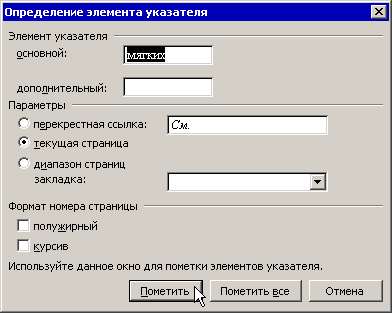
Câmpul „Primar” conține deja cuvântul pe care l-ați selectat. Puteți apăsa doar un buton Steag iar acest cuvânt va fi listat în index. Dacă doriți ca indexul să facă legătura cu toate paginile documentului în care apare un anumit cuvânt, atunci faceți clic pe butonul marchează-le pe toate. Ca urmare a acestor acțiuni, următorul câmp va fi inserat în text (urmează cuvântul selectat):
Câmpul „Adițional” este folosit pentru a introduce un element de index suplimentar la termenul principal. De exemplu, termenul „Bară de instrumente” apare în documentul dvs. După cum știți, în editorul Word 2003 există multe panouri diferite: Formatare, Standard, Tabele și chenaruri, Anteturi și subsoluri, Desen, Formulare etc. Astfel, puteți face din termenul principal „Barre de instrumente” un element index și adăugați un termen suplimentar la acesta, de exemplu, „Formulare”. Ca rezultat, veți obține un indicator ca acesta:

Grupul de butoane radio Opțiuni din caseta de dialog conține trei butoane radio, selectarea unuia dintre acestea produce următoarele rezultate.
Referință încrucișată cu un câmp de intrare. Să presupunem că există o frază într-un document numită „Comandă rapidă de la tastatură” pentru care a fost creat un element de index corespunzător. Mai departe în text există o altă expresie - „Combinație de taste”. Este evident că aceste fraze sunt identice între ele. Astfel, puteți evidenția „Comandă rapidă de la tastatură”, deschideți fereastra Adăugați elemente index și selectați butonul radio Referință încrucișată. Și în câmpul de introducere introduceți Consultați Comandă rapidă de la tastatură. Ca rezultat, vom obține un indicator ca acesta:
Utilizatorul (cititorul) va vedea că indexul conține un link către un alt element și va merge la acesta, iar apoi din acesta va merge la pagina documentului unde apare această frază.
Pagina curenta. Acest buton radio este bifat în mod implicit. Aceasta înseamnă că cuvântul selectat va fi legat în index de pagina curentă a documentului, cea pe care ați marcat acest cuvânt.
Interval de pagini. Selectarea acestui comutator vă va permite să setați în index intervalul de pagini pe care se găsesc informațiile necesare despre elementul index selectat, de exemplu astfel: Bara de instrumente, 12-15. Pentru a utiliza această caracteristică, trebuie mai întâi să creați un marcaj pentru interval. Selectați tot textul care va fi referit de elementul index. Introduceți un marcaj pentru acest pasaj. Apoi apelați fereastra de definire a elementului index și introduceți textul pentru elementul index în câmpul „De bază” (înlocuiți textul acolo). Apoi, selectați butonul radio interval de pagini iar în câmp marcaj selectați marcajul pentru fragmentul de text selectat din listă. Faceți clic pe butonul Steag.
În caseta de dialog, puteți seta și formatul numărului de pagină pentru index: aldine sau cursive.
După ce ați marcat termenii și expresiile de care aveți nevoie în documentul care ar trebui să fie în index, trebuie să creați un index. Pentru a face acest lucru, plasați cursorul de intrare în locul din document în care doriți să fie plasat indicatorul, în meniu Introduce plasați mouse-ul peste element Legăturăși selectați comanda din lista verticală Cuprins și indecși. Se va deschide o casetă de dialog cu același nume:

Selectați formatul de index necesar, tipul de plasare a elementelor de index, prezența și numărul de coloane de index, limba și faceți clic pe butonul Bine. Va fi inserat un index alfabetic (alias subiect). Selectând parametrii de index necesari, puteți observa modificările corespunzătoare ale modelului și, astfel, puteți decide dacă un anumit parametru este potrivit pentru dvs. sau nu.
Pentru a insera un index în editorul Word 2007, accesați fila Legăturiși în grupul echipei Index de subiect faceți clic pe butonul Index de subiect. Se va deschide o casetă de dialog Indicator, în care setați parametrii de care aveți nevoie și faceți clic pe butonul Bine.
